Estás viendo la documentación de Apigee Edge.
Ve a la
documentación de Apigee X. info
Inscríbete en la versión beta de la función de administración de públicos
Para administrar públicos, debe inscribirse en la versión beta de la función de administración de públicos. En la página de destino del portal, en el banner de inscripción de la versión beta, haz clic en Inscribirse.
Conceptos básicos sobre los públicos
Con los públicos, puedes segmentar los usuarios del portal o los equipos de desarrolladores para controlar el acceso a los siguientes recursos:
- Páginas en tu portal
- Productos de API publicados
En la siguiente figura, se muestra cómo se usan los públicos para controlar el acceso a un conjunto de recursos.
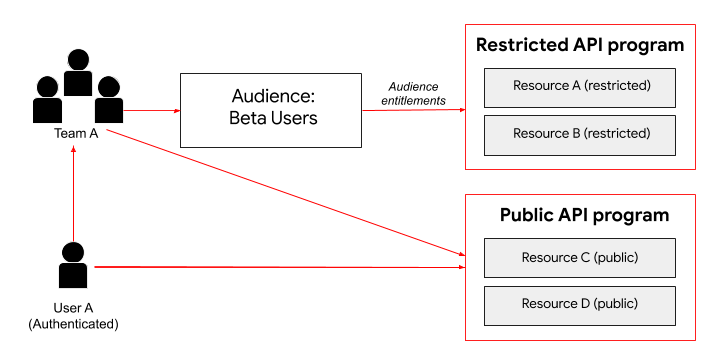
Como usuario de portal autenticado, el usuario A puede acceder a los recursos disponibles a través del programa de API pública, como se muestra en la figura. Además, como miembro del equipo A, el usuario A hereda las autorizaciones del público de usuarios beta y puede acceder a los recursos disponibles a través del programa de API restringido.
En las siguientes secciones, se describe cómo administrar públicos y configurar las autorizaciones de público y los públicos que están disponibles de forma predeterminada.
Acerca de los públicos predeterminados
De forma predeterminada, se definen los siguientes dos públicos.
| Público | Tareas |
|---|---|
| Usuarios anónimos | Todos los usuarios que no accedieron al portal. Nota: Este público no se muestra en la IU de Edge como público. |
| Usuarios autenticados | Todos los usuarios registrados y registrados en el portal. Nota: Puedes personalizar las autorizaciones para el público de los usuarios autenticados, pero la asignación de público se define de forma predeterminada. |
Explora la página Públicos
Para acceder a la página Público, siga estos pasos:
- Selecciona Publicar > Portales en la barra de navegación lateral para ver la lista de portales.
- Haz clic en la fila del portal en el que desea ver públicos.
- Haz clic en Públicos en la página de destino del portal.
De manera alternativa, puedes seleccionar Públicos en el menú desplegable del portal en la barra de navegación superior. - Haz clic en la pestaña Público.
Se mostrará la página Público.
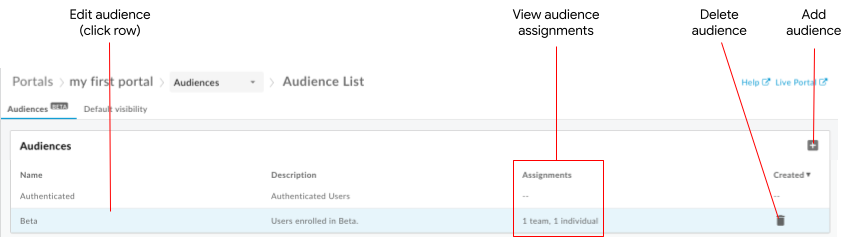
Como se destaca en la figura, la página Públicos te permite hacer lo siguiente:
- Consulta los detalles de todos los públicos, incluidos los siguientes:
- Nombre
- Descripción
- Cantidad total de asignaciones de usuarios del equipo y del portal individual
- Fecha de creación
- Agrega un público
- Edita y borra un público
También puedes administrar las autorizaciones de recursos de un público cuando creas recursos y administrar la visibilidad predeterminada para recursos específicos del portal.
Agregue un público
Para agregar un público, haz lo siguiente:
- Accede a la página Público.
- Haz clic en +.
- Ingresa el nombre y la descripción del público.
- Haz clic en Aceptar.
- Administra las asignaciones de un público.
Administra las asignaciones para un público
Cuando agregas o editas un público, puedes administrar los equipos de desarrolladores y los usuarios del portal individual asignados.
Para administrar las asignaciones de un público, haz lo siguiente:
- Accede a la página Público.
- Haz clic en la fila del público para el que deseas administrar las asignaciones de público.
Para agregar un usuario de un equipo o portal individual a un público, haz lo siguiente:
a. Haz clic en + en la sección Tareas.
b. Selecciona uno o más equipos de desarrolladores o usuarios del portal individual en el cuadro de diálogo Agregar asignaciones.
Ingresa una string en el cuadro de búsqueda para filtrar la lista. Haz clic en Todos para seleccionar todos los elementos de la lista, o bien selecciona Ninguno para anular la selección de todos los elementos.
c. Haga clic en Add.Para borrar una asignación de público, haz clic en
 .
.
Administra las autorizaciones de recursos para un público
Cuando creas una página de portal o publicas un producto de API, puedes restringir el acceso a los recursos mediante la asignación de uno o más públicos. Cuando la visibilidad de ese recurso se establece en Acceso restringido, el acceso se limita a los públicos a los que se asigna el recurso.
Para obtener más información, consulte:
Cuando visualizas y editas un público, puedes ver las autorizaciones de recursos asignadas.
Cómo editar un público
Para editar un público, sigue estos pasos:
- Accede a la página Público.
- Haz clic en la fila del público que deseas editar.
- Para editar los detalles del público, haz lo siguiente:
- En la sección Detalles del público, haz clic en
 .
. - Edita el nombre y la descripción del público.
- Haz clic en Guardar.
- En la sección Detalles del público, haz clic en
- Administra los equipos de desarrolladores y los usuarios de portales individuales asignados a un público.
- En la sección Autorizaciones, consulta las autorizaciones de recursos de un público. Consulta Administra las autorizaciones de recursos para un público.
Cómo borrar un público
Para borrar un público, siga estos pasos:
- Accede a la página Público.
- Coloca el cursor sobre el público que desea borrar para mostrar el menú de acciones.
- Haz clic en
 .
. - Haz clic en Borrar para confirmar la operación.

